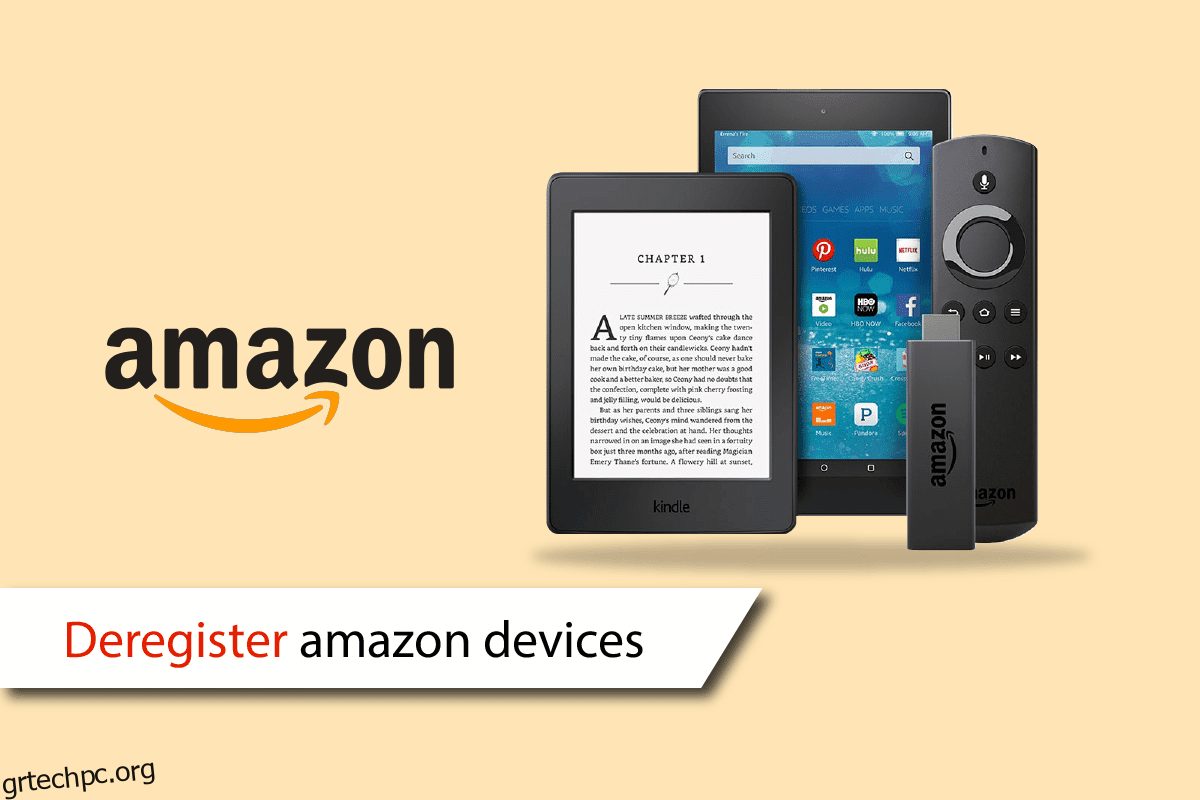Όλοι γνωρίζουμε το Amazon ως κορυφαίο ηλεκτρονικό κατάστημα ηλεκτρονικού εμπορίου. Αλλά η Amazon παρέχει επίσης υπηρεσίες υπολογιστικού νέφους, ψηφιακής ροής και τεχνητής νοημοσύνης. Η δημοτικότητα της Amazon μπορεί να φανεί μέσω της επισκεψιμότητας στον ιστότοπό της. Μέχρι τις αρχές του 2016, η Amazon είχε πάνω από 130 εκατομμύρια επισκέπτες τον μήνα στον ιστότοπό της στις ΗΠΑ. Διαθέτει επίσης ένα μεγάλο δίκτυο πωλητών και αγοραστών, με αποτέλεσμα η Amazon να είναι μια εταιρεία με μεγάλη επιρροή. Εάν είστε χρήστης οποιασδήποτε από αυτές τις συσκευές και αναρωτιέστε πώς να αλλάξετε την εγγεγραμμένη συσκευή σας στο Amazon, μην πάτε πουθενά. Σας παρουσιάζουμε έναν χρήσιμο οδηγό που θα σας διδάξει σχετικά με τη διαγραφή της συσκευής Amazon από τον λογαριασμό σας στο Amazon και θα αποσυνδέσετε κάποιον από τον λογαριασμό σας στο Amazon. Επίσης, θα μάθετε γιατί κάποιος απέτυχε να καταργήσει την εγγραφή της συσκευής Amazon.
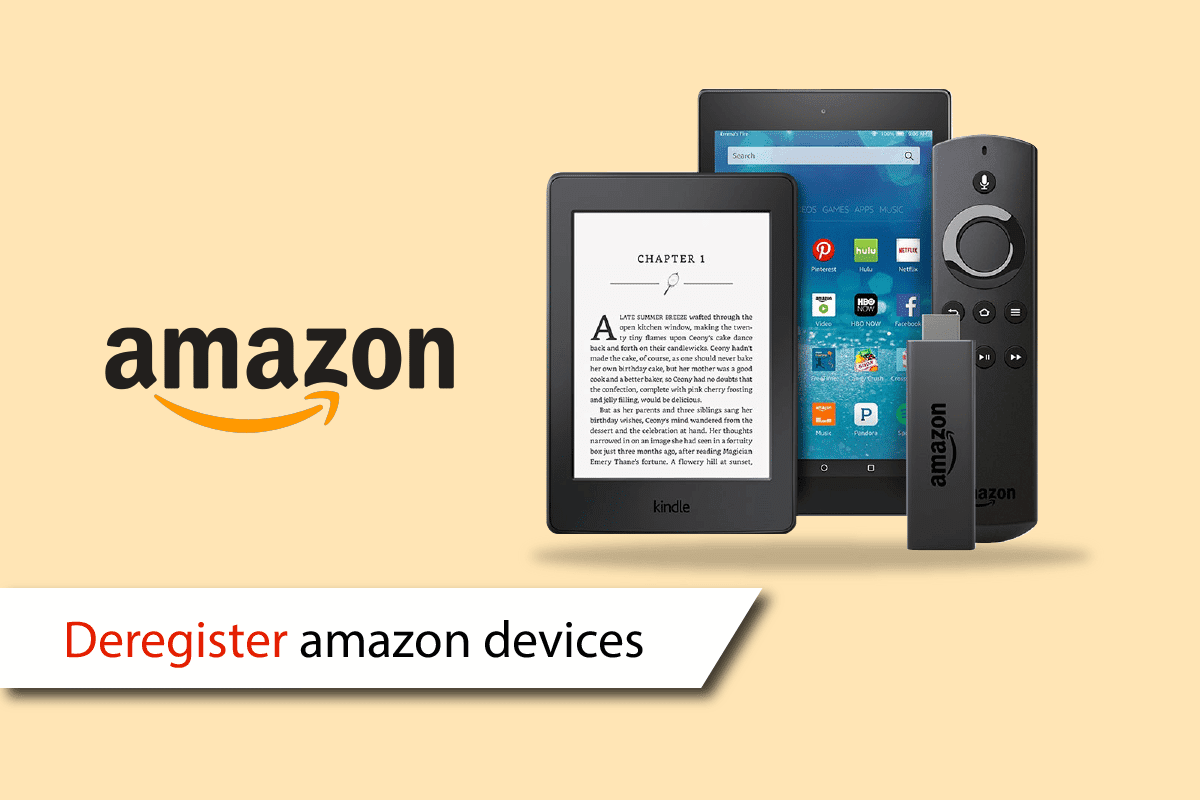
Πίνακας περιεχομένων
Πώς να καταργήσετε την εγγραφή της συσκευής Amazon
Διαβάστε αυτό το άρθρο μέχρι το τέλος για να μάθετε τα βήματα που δείχνουν πώς να καταργήσετε την εγγραφή συσκευών Amazon με λεπτομερή τρόπο χρησιμοποιώντας τις εικόνες για καλύτερη κατανόηση.
Μπορείτε να έχετε 2 λογαριασμούς Amazon στο τηλέφωνό σας;
Ναι, μπορείτε να προσθέσετε έως και 10 λογαριασμούς Amazon στην εφαρμογή ή τον ιστότοπό σας για κινητά. Για να προσθέσετε περισσότερους λογαριασμούς, πρέπει να χρησιμοποιήσετε τη λειτουργία Εναλλαγή. Το Switch Accounts σάς επιτρέπει να προσθέτετε και να κάνετε εναλλαγή μεταξύ πολλών λογαριασμών Amazon σε ένα μόνο πρόγραμμα περιήγησης ή εφαρμογή για κινητά.
Πώς μπορείτε να δείτε ποιες συσκευές είναι συνδεδεμένες στον λογαριασμό σας στο Amazon;
Για να δείτε ποιες συσκευές είναι συνδεδεμένες στον λογαριασμό σας στο Amazon, ακολουθήστε τα παρακάτω βήματα:
Επιλογή I: Στον ιστότοπο της Amazon
1. Επισκεφθείτε το Ιστοσελίδα Amazon.
2. Κάντε κλικ στους Λογαριασμούς & Λίστες που βρίσκονται στη δεξιά πλευρά της γραμμής αναζήτησης.
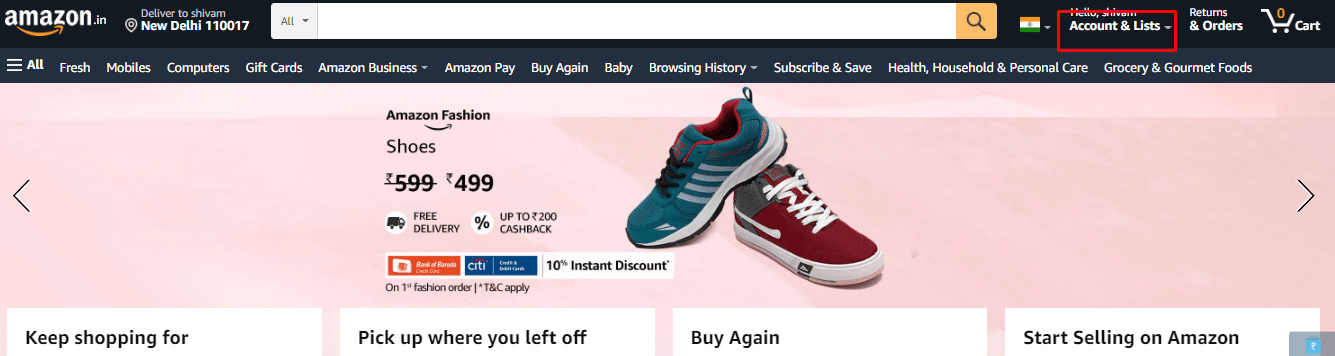
3. Από το αναπτυσσόμενο μενού, επιλέξτε την επιλογή Διαχείριση περιεχομένου και συσκευών.
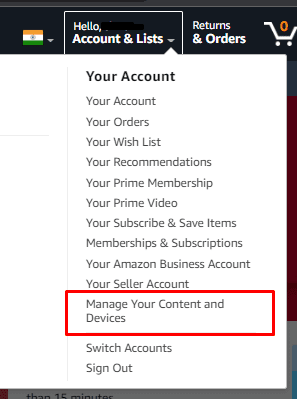
4. Τώρα, μεταβείτε στην καρτέλα Συσκευές > Amazon για να δείτε όλες τις συσκευές που είναι συνδεδεμένες στον λογαριασμό σας στο Amazon.

Επιλογή II: Στην εφαρμογή Amazon
Σημείωση: Εάν διαγράψετε λάθος συσκευή, θα χρειαστεί να συνδεθείτε ξανά για να καταχωρήσετε αυτήν τη συσκευή.
1. Ανοίξτε το Αμαζόνα εφαρμογή στο τηλέφωνό σας.
2. Στη συνέχεια, πατήστε στην καρτέλα προφίλ από την κάτω γραμμή.
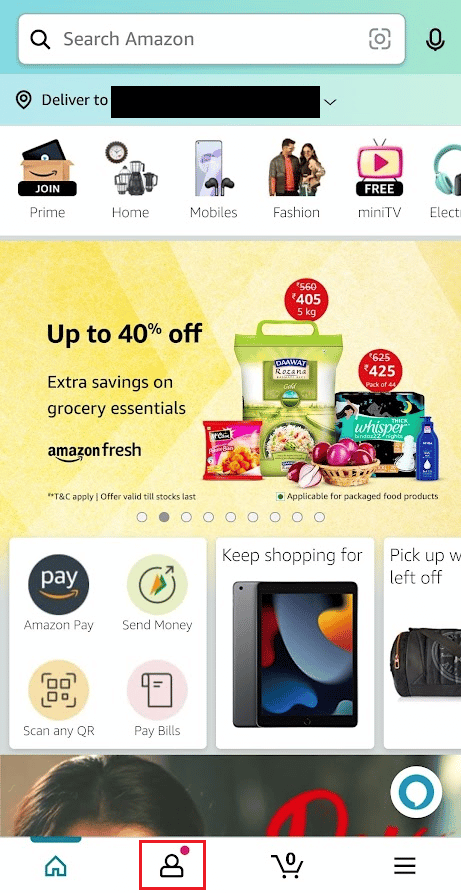
3. Πατήστε στο λογαριασμό σας.
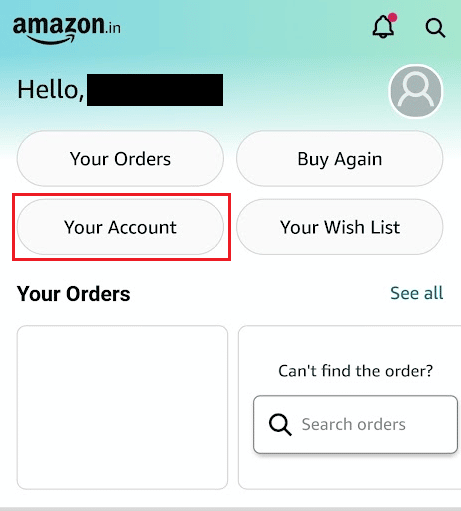
4. Πατήστε Περιεχόμενο και συσκευές.
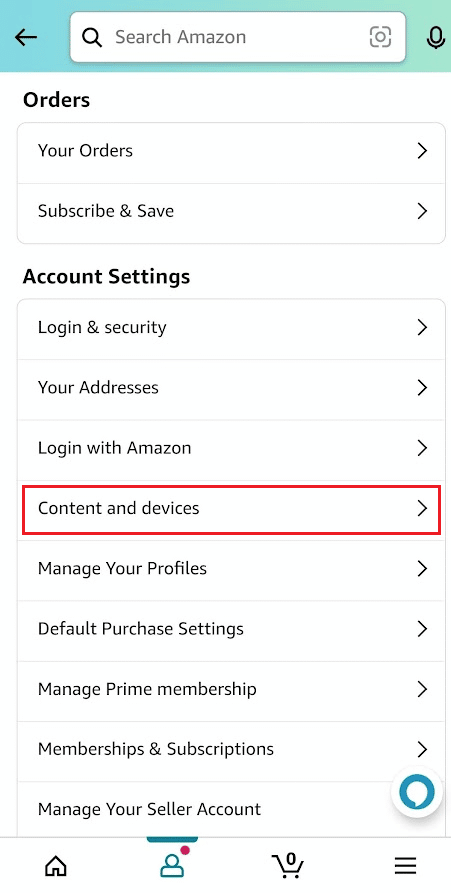
5. Πατήστε στην καρτέλα Συσκευές από την επάνω γραμμή, όπως φαίνεται παρακάτω.
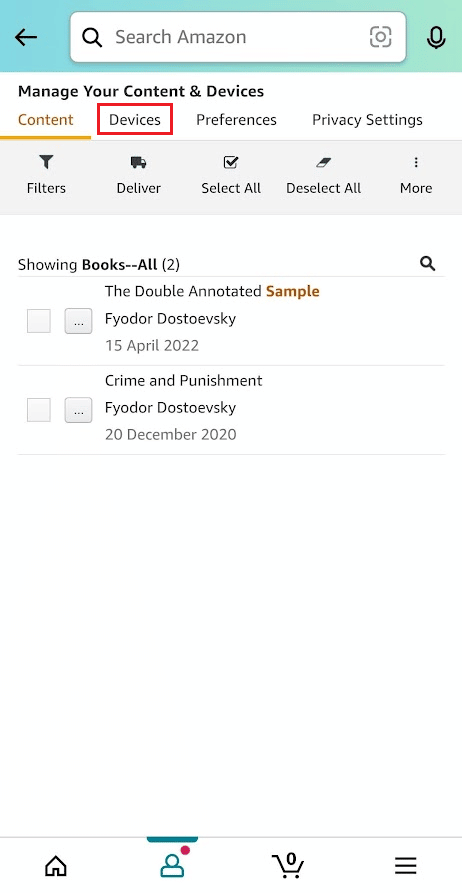
6. Πατήστε στο Amazon από τη λίστα για να δείτε όλες τις καταχωρημένες συσκευές.
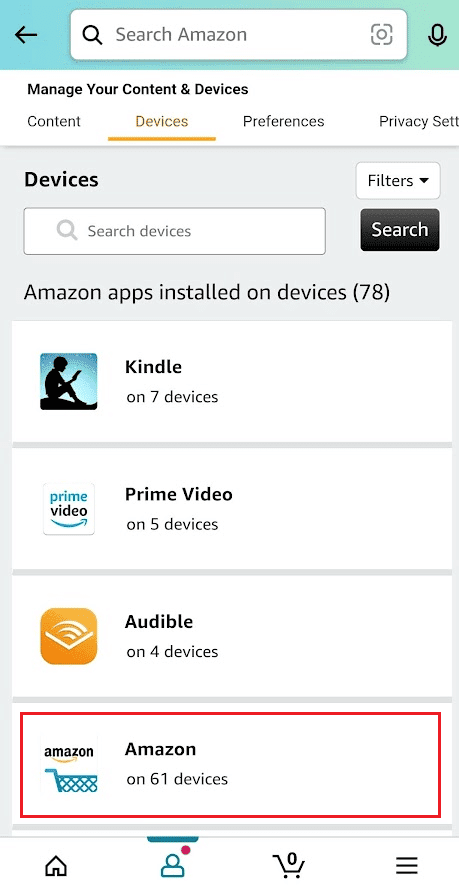
Συνεχίστε να διαβάζετε για να μάθετε πώς λειτουργεί η συσκευή διαγραφής Amazon.
Πώς αλλάζετε την εγγεγραμμένη συσκευή σας στο Amazon;
Για να αλλάξετε την εγγεγραμμένη συσκευή σας στο Amazon, πρέπει να χρησιμοποιήσετε την επιλογή επεξεργασίας στο Περιεχόμενο και τις συσκευές στην εφαρμογή Amazon για κινητά. Τα βήματα για να επεξεργαστείτε την εγγραφή σας Τα ονόματα της συσκευής στο Amazon είναι:
1. Πλοηγηθείτε στο Ιστοσελίδα Amazon και κάντε κλικ στην επιλογή Λογαριασμοί & Λίστες από την επάνω δεξιά γωνία.
2. Κάντε κλικ στην επιλογή Διαχείριση περιεχομένου και συσκευών.
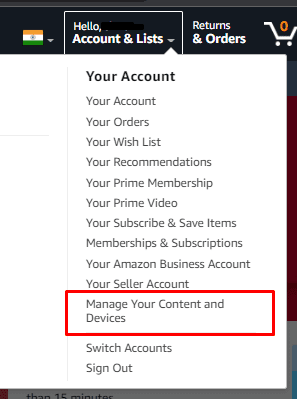
3. Κάντε κλικ στην καρτέλα Συσκευές > Amazon.
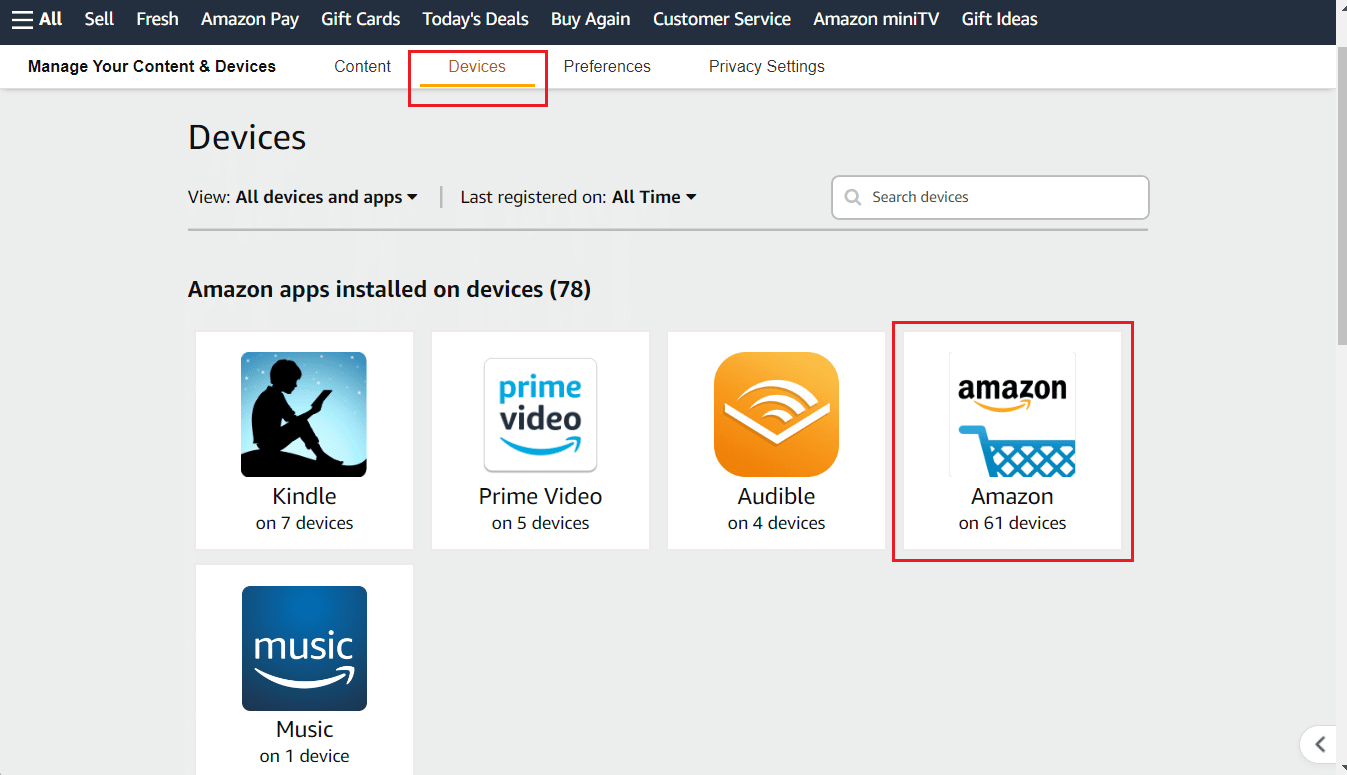
4. Από την επιθυμητή συσκευή, κάντε κλικ στην επιλογή Επεξεργασία.
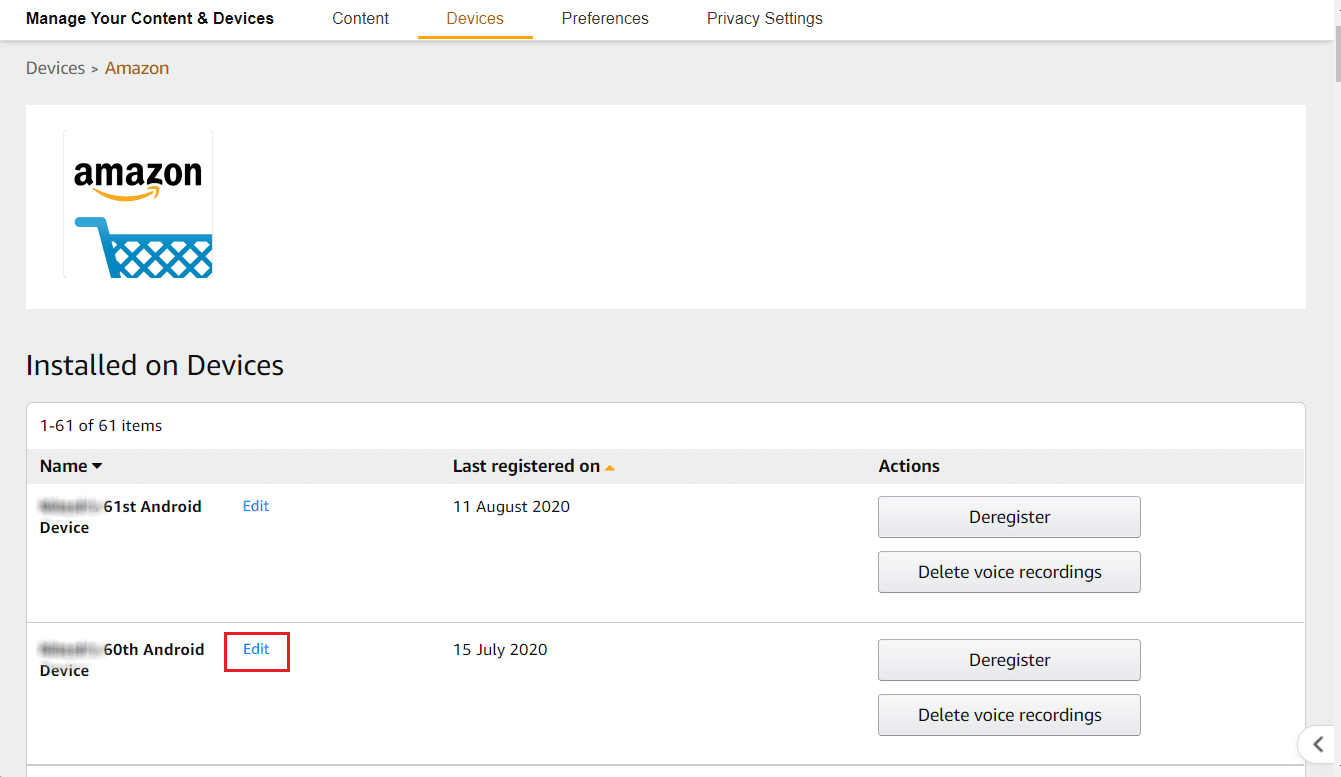
5. Πληκτρολογήστε το επιθυμητό όνομα στο οποίο θέλετε να αλλάξετε το όνομα και κάντε κλικ στο Αποθήκευση.
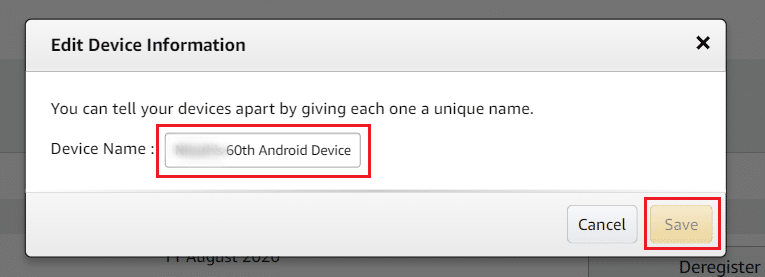
Τι σημαίνει η διαγραφή;
Οι συσκευές Amazon διαθέτουν επίσης ένα μοναδικό αναγνωριστικό και συνδέονται επίσης με τον λογαριασμό σας στο Amazon και ενδέχεται να αποθηκεύουν τα προσωπικά σας δεδομένα. Εάν καταργήσετε την εγγραφή συσκευών από τον λογαριασμό Amazon, το όνομα, τα στοιχεία σύνδεσης, ο κωδικός πρόσβασης και άλλες προσωπικές ρυθμίσεις διαγράφονται πλήρως από αυτήν τη συσκευή. Επιπλέον, το gadget αφαιρείται από τη λίστα συσκευών του διαδικτυακού λογαριασμού σας στο Amazon. Μόλις διαγραφεί μια συσκευή, η μνήμη της και τυχόν συνδεδεμένοι λογαριασμοί Διαδικτύου στους οποίους είχε καταχωρηθεί αποκαθίστανται όσο το δυνατόν πιο κοντά στην αρχική τους κατάσταση.
Πώς αποσυνδέετε κάποιον από τον λογαριασμό σας στο Amazon;
Εάν θέλετε να αποσυνδέσετε κάποιον ή τον εαυτό σας από τον τρέχοντα ή τον παλιό λογαριασμό σας στο Amazon, ακολουθήστε τα επόμενα βήματα.
Σημείωση: Εάν διαγράψετε λάθος συσκευή, θα χρειαστεί να συνδεθείτε ξανά για να καταχωρήσετε αυτήν τη συσκευή.
1. Εκκινήστε την εφαρμογή Amazon και πατήστε στην καρτέλα Προφίλ από την κάτω γραμμή.
2. Πατήστε στο Λογαριασμός σας > Περιεχόμενο και συσκευές.
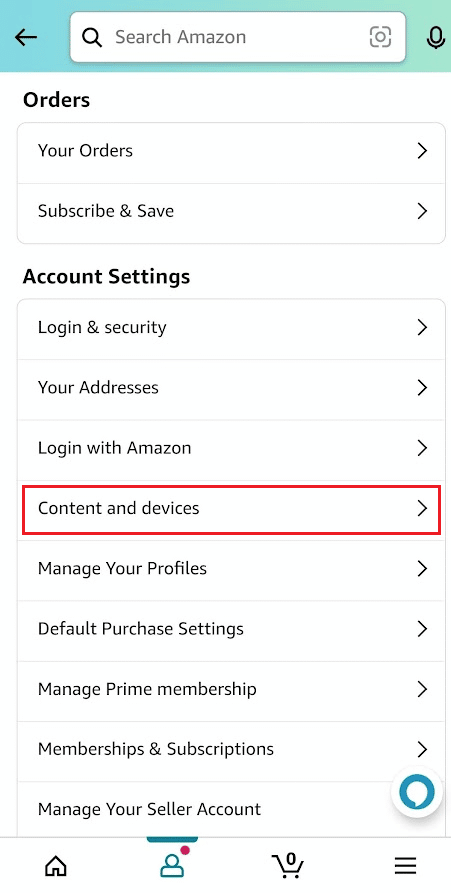
3. Πατήστε στην καρτέλα Συσκευές από την επάνω γραμμή.
4. Πατήστε στο Amazon από τη λίστα για να δείτε όλες τις καταχωρημένες συσκευές.
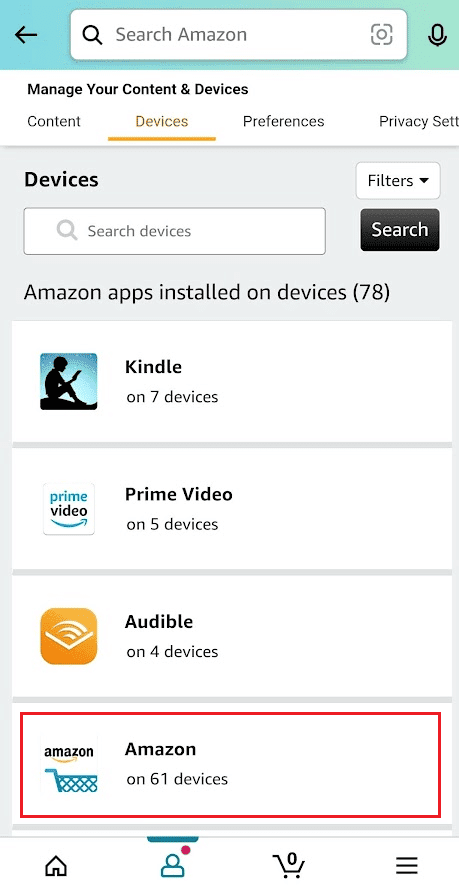
5. Πατήστε Διαγραφή για να διαγράψετε από κάθε εφαρμογή ή συσκευή που κατέχετε.
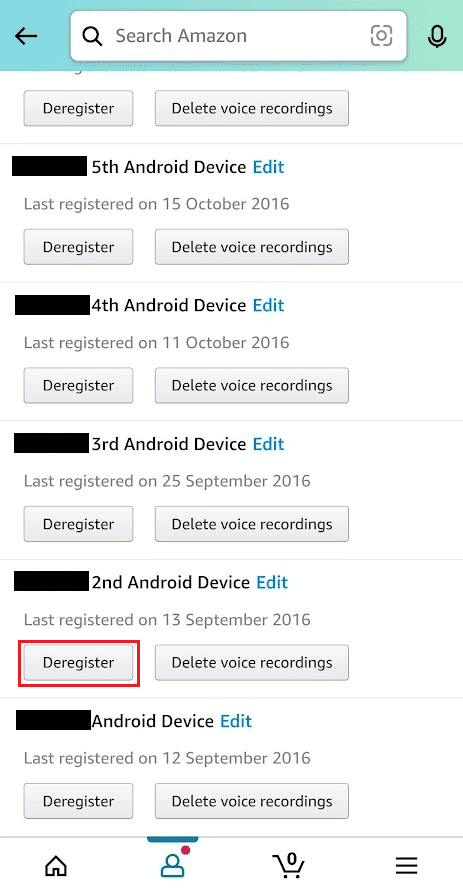
6. Από το αναδυόμενο παράθυρο που ακολουθεί, πατήστε Διαγραφή.
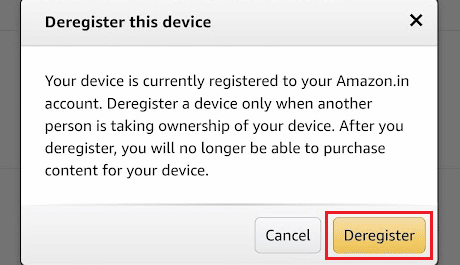
Πώς αφαιρείτε μια συσκευή από τον λογαριασμό σας στο Amazon;
Μπορείτε να διαγράψετε οποιαδήποτε από τις συσκευές σας από τον λογαριασμό σας στο Amazon με τη βοήθεια των βημάτων που αναφέρονται παραπάνω.
Μπορείτε να διαγράψετε πολλές συσκευές Amazon από τον λογαριασμό σας;
Πώς διαγράφετε μια συσκευή στο Amazon;
1. Πηγαίνετε στο Ιστοσελίδα Amazon.
2. Κάντε κλικ στην καρτέλα Λογαριασμοί και λίστες > Διαχείριση του περιεχομένου και των συσκευών σας > Συσκευές.
3. Τώρα, κάντε κλικ στο Διαγραφή εγγραφής δίπλα στην επιθυμητή συσκευή.
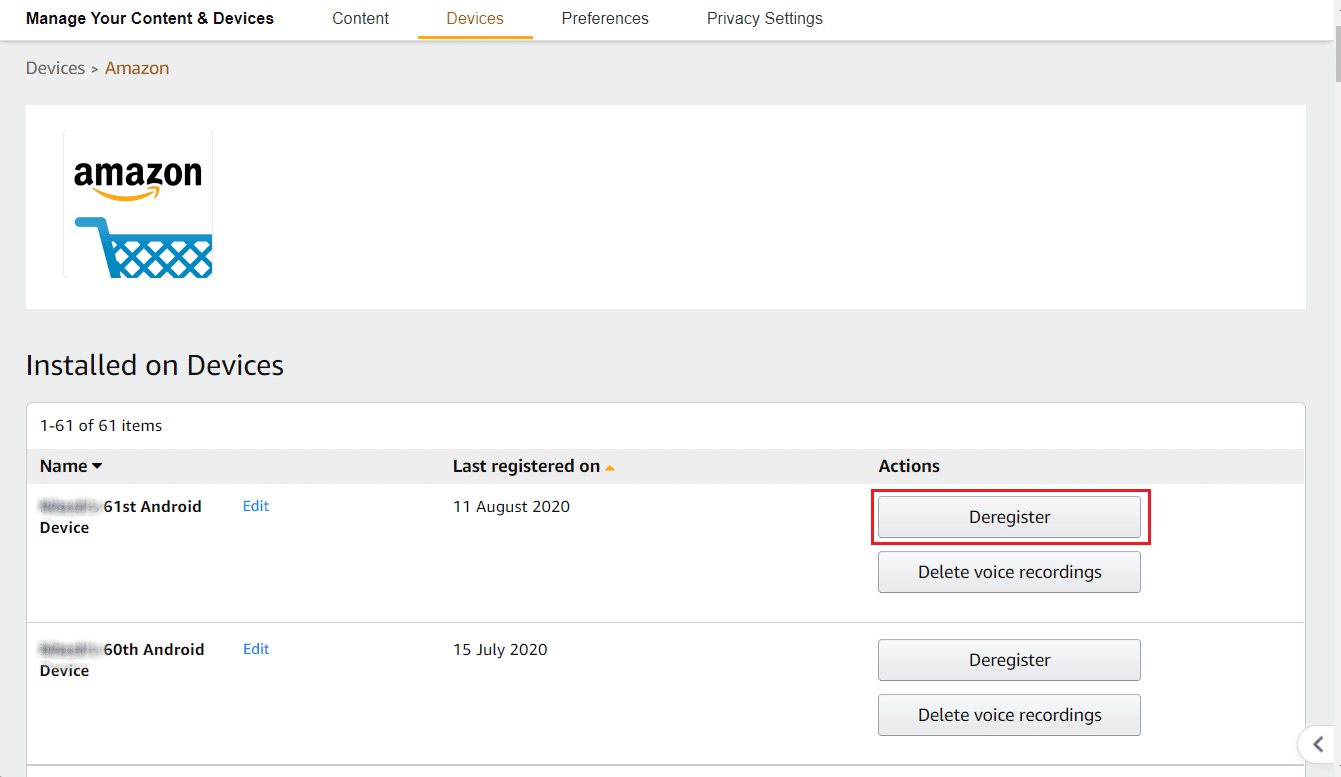
4. Κάντε κλικ στο Κατάργηση εγγραφής από το αναδυόμενο μήνυμα.
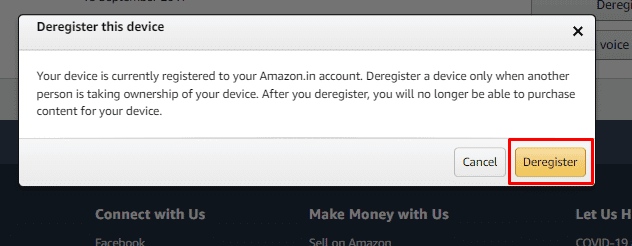
Τι συμβαίνει όταν καταργείτε την εγγραφή μιας συσκευής στο Amazon;
Εάν καταργήσετε την εγγραφή συσκευών από τον λογαριασμό Amazon, το όνομα, τα στοιχεία σύνδεσης, ο κωδικός πρόσβασης και άλλες προσωπικές ρυθμίσεις διαγράφονται πλήρως από τη συγκεκριμένη συσκευή. Θα πρέπει να συνδεθείτε ξανά με τα διαπιστευτήριά σας στο Amazon για να καταχωρήσετε αυτήν τη συσκευή.
Γιατί δεν καταφέρατε να καταργήσετε την εγγραφή της συσκευής Amazon;
Μερικές φορές λόγω προβλημάτων συνδεσιμότητας στο Διαδίκτυο, ενδέχεται να αποτύχετε να καταργήσετε την εγγραφή της συσκευής στο Amazon. Επίσης, η εφαρμογή Amazon ενδέχεται να μην ενημερωθεί.
Εάν καταργήσετε την εγγραφή μιας συσκευής στο Amazon, μπορείτε να την επανεγγράψετε;
Ναι, μια συσκευή Amazon μπορεί να εγγραφεί στον λογαριασμό σας στο Amazon αφού την καταργήσετε. Πρέπει να εγγράψετε μια συσκευή Amazon χρησιμοποιώντας το αναγνωριστικό σύνδεσης και τον κωδικό πρόσβασής σας στο Amazon.
***
Ελπίζουμε ότι μάθατε πώς μπορείτε να διαγράψετε τη συσκευή Amazon. Μη διστάσετε να επικοινωνήσετε μαζί μας με τις ερωτήσεις και τις προτάσεις σας μέσω της παρακάτω ενότητας σχολίων. Επίσης, ενημερώστε μας για το τι θέλετε να μάθετε στη συνέχεια.